 SMath Studio toolbar
SMath Studio toolbar
SMath Studio toolbar 왼쪽 부터 순서대로 1. New page 2. Open (existing worksheet) 3. Save (current worksheet) 4. Print (current worksheet) 5. Cut 6. Copy 7. Paste 8. Undo (recent action) 9. Redo (recent action) 10. Font 11. Font size (of selected items on page) 12. Bold 13. Italic 14. Under line 15. Text color (of items to be entered) 16. Background color (of items to be entered) 17. Control border (fram..
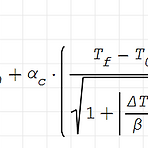 수식입력 방법[SMath]
수식입력 방법[SMath]
다음 수식을 입력해보자. 입력 방법은 아래 순서대로 하면 된다. t : t .0+a .c * (T.f-T.0 / sqrt(1+ abs( D T /b ^3 ^ 3/2 오류 수정: 표현식 입력 시 오류를 수정하는 방법은 여러 가지가 있습니다. 1 - 백스페이스 키를 사용하여 마지막 키 입력을 제거합니다. 2 - 마우스를 사용하여 제거할 요소를 선택한 다음 백스페이스 키를 누릅니다. 3 - 특정 위치를 클릭하여 변수 또는 표현식을 삽입합니다. 4 - 다른 표현식 내에서 표현식을 복사하여 붙여넣을 수 있습니다. t t .0+a .c * (T.f-T.0 / sqrt(1+ abs( D T /b ^3 ^ 3/2
Keyboard shortcuts[SMath] 단축키 Inserting " - Insert Text region, 문자 영역 ' - Insert Unit, 단위 \ - Insert square root, 제곱근 [ - Insert el() function - subscript ] - Insert line - code block . - literal subscript in variable,function,unit names, 아랫첨자 ^ - Raise to power operator, 윗첨자, 승수 ! - Factorial % - -/+ Minus plus & - Insert Boolean And | - Insert Boolean Or ~ - Insert Boolean Not @ - Insert a 2D ..
SMath에서 x ₁을 만들려면 다음 순서로 입력하면 된다. x . 1 x.1

